Titelseite > Blog > So entfernen Sie den Hintergrund von einem Bild auf dem iPhone
So entfernen Sie den Hintergrund von einem Bild auf dem iPhone

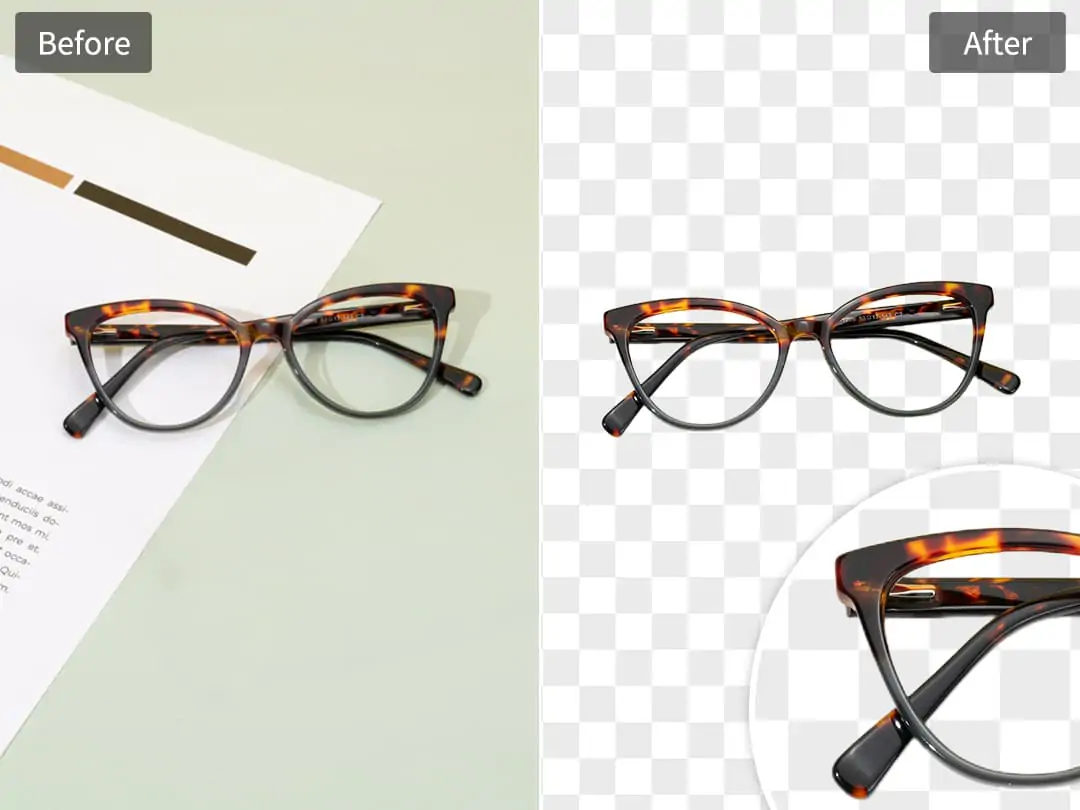
Inhalt
Methode 1: Den Hintergrund eines Bildes in der iPhone Foto-App entfernen
Weg 2: Entfernen eines Hintergrunds aus einem Bild in der iPhone Dateien-App
Weg 3: Hintergrundbild auf iPhone mit Safari entfernen
Methode 4: Entfernen des Hintergrunds von Bildern auf dem iPhone Kostenlos Online🔥
Weg 5: Hintergrund von iPhone-Bildern mit einer Drittanbieter-iPhone-App entfernen
FAQs Zur Hintergrundentfernung von Bildern auf dem iPhone
Letzte Worte
In der heutigen visuellen Welt kann das Entfernen des Hintergrunds von einem Bild auf Ihrem iPhone Ihre Inhalte sofort aufwerten, egal ob Sie ein Produktfoto, einen Social-Post oder ein Meme erstellen. Wenn Sie sich jemals gefragt haben, wie Sie den Hintergrund von einem Bild auf dem iPhone entfernen können, sind Sie nicht allein. Mit dem Aufstieg von mobilen Bearbeitungswerkzeugen und iOS-Funktionen gibt es jetzt mehrere effiziente Möglichkeiten, Ihr Motiv hervorzuheben.
In diesem Leitfaden zeigen wir Ihnen fünf praktische Methoden - einschließlich Pokecut's AI Background Remover und seiner leistungsstarken iPhone-App, den nativen Foto- und Dateien-Apps sowie sogar Safari-Tricks. Egal, ob Sie nach einer schnellen Bearbeitung oder professionellem Output suchen, dieser Beitrag hat eine Methode für Sie.
Methode 1: Den Hintergrund eines Bildes in der iPhone Foto-App entfernen
Die integrierte Fotos-App von Apple vereinfacht das Entfernen von Hintergründen für iOS 16+ Benutzer mit ihrer intuitiven Funktion „Subjekt anheben“. Perfekt für schnelle Social-Media-Bearbeitungen oder persönliche Projekte, ermöglicht dieses Tool das Isolieren von Objekten in Sekundenschnelle – keine Drittanbieter-Apps erforderlich. Drücken und halten Sie einfach das Hauptobjekt in Ihrem Foto und sehen Sie zu, wie iOS es automatisch erkennt und extrahiert.
Während diese Methode für den gelegentlichen Gebrauch glänzt, werden ihre Einschränkungen bei komplexen Bildern offensichtlich. Zarte Details wie faserige Haare oder halbtransparente Objekte können teilweise abgeschnitten werden, und es gibt keine Möglichkeit, Kanten manuell zu verfeinern oder Auswahlbereiche anzupassen. Für höhere Genauigkeit ziehen Sie in Betracht, diese schnelle Lösung mit einem speziellen Tool wie Pokecut's Background Eraser für die letzten Feinheiten zu kombinieren. Es handelt sich um ein KI-gestütztes Tool, mit dem Sie Ihren Hintergrund direkt online ohne Registrierung entfernen lassen können.
So entfernen Sie den Hintergrund eines Bildes in der iPhone Foto-App:
- Öffnen Sie die "Fotos-App" Ihres iPhones und wählen Sie das Bild aus, von dem Sie den Hintergrund entfernen möchten.
- Drücken Sie fest und halten Sie Ihren Finger auf dem Objekt (Person, Haustier oder Gegenstand), bis eine leuchtende Umrandung darum erscheint.
- Lassen Sie Ihren Finger los, tippen Sie dann auf "Kopieren", um das isolierte Subjekt in Ihre Zwischenablage zu speichern, oder wählen Sie "Teilen", um das saubere PNG-Bild direkt an Apps wie Nachrichten oder Notizen zu exportieren.
- Fügen Sie den ausgeschnittenen Bereich in jede kompatible App für die weitere Verwendung ein.
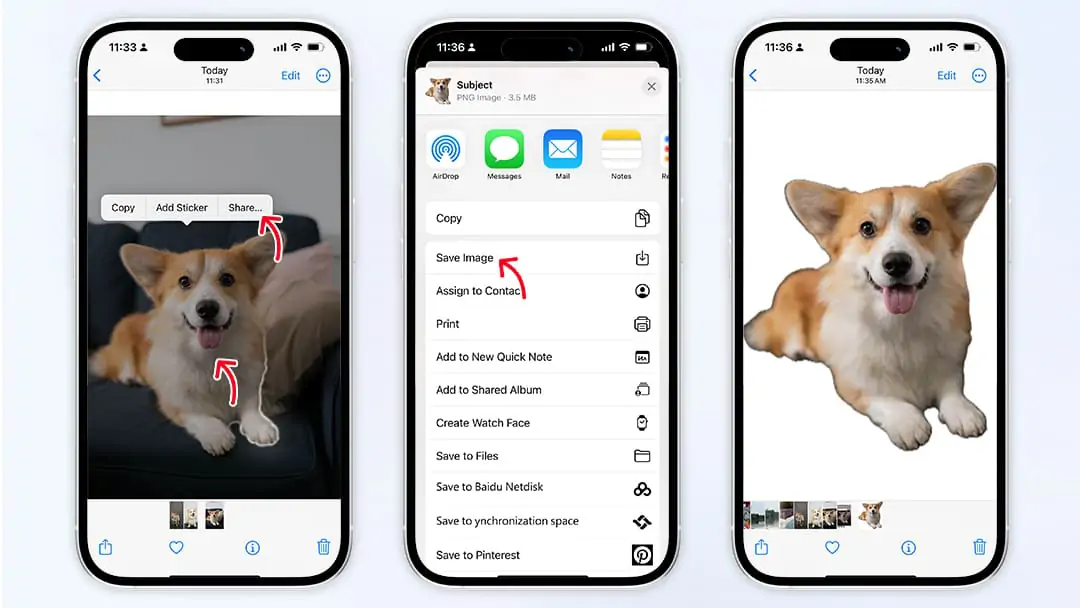
Weg 2: Entfernen eines Hintergrunds aus einem Bild in der iPhone Dateien-App
Müssen Sie den Hintergrund von Bildern auf dem iPhone für mehrere Produktbilder entfernen? Die Batch-Verarbeitung der Dateien-App erledigt dies mühelos auf iOS 16+. Wählen Sie Dutzende von Fotos aus, tippen Sie auf „Hintergrund entfernen“ und exportieren Sie transparente Ausschnitte. Diese Automatisierung spart Zeit, insbesondere beim Bearbeiten von Dutzenden ähnlicher Aufnahmen.
Allerdings ist der Kompromiss ein Mangel an Kontrolle: Sie können einzelne Auswahlen nicht anpassen oder Fehler in Bildern mit niedrigem Kontrast beheben. Für kritische Projekte, die pixelgenaue Genauigkeit erfordern, kombinieren Sie dieses Batch-Tool mit Pokecut's leistungsstarkem kostenlosen Foto-Enhancer, um die Ergebnisse online mit nur einem Klick zu verfeinern.
Wie man einen Hintergrund von einem Bild auf dem iPhone entfernt Dateien-App:
- Starten Sie die "Dateien-App" und wählen Sie die Bilder aus, von denen Sie den Hintergrund auf dem iPhone entfernen möchten.
- Klicken Sie auf das Dreipunkt-Menüsymbol (⋯) in der unteren Symbolleiste und wählen Sie "Hintergrund entfernen".
- Warten Sie, bis die Verarbeitung abgeschlossen ist, und öffnen Sie dann Ihre Fotos-App, um die Ausschnitte in einem neuen "Dateien"-Album zu finden.
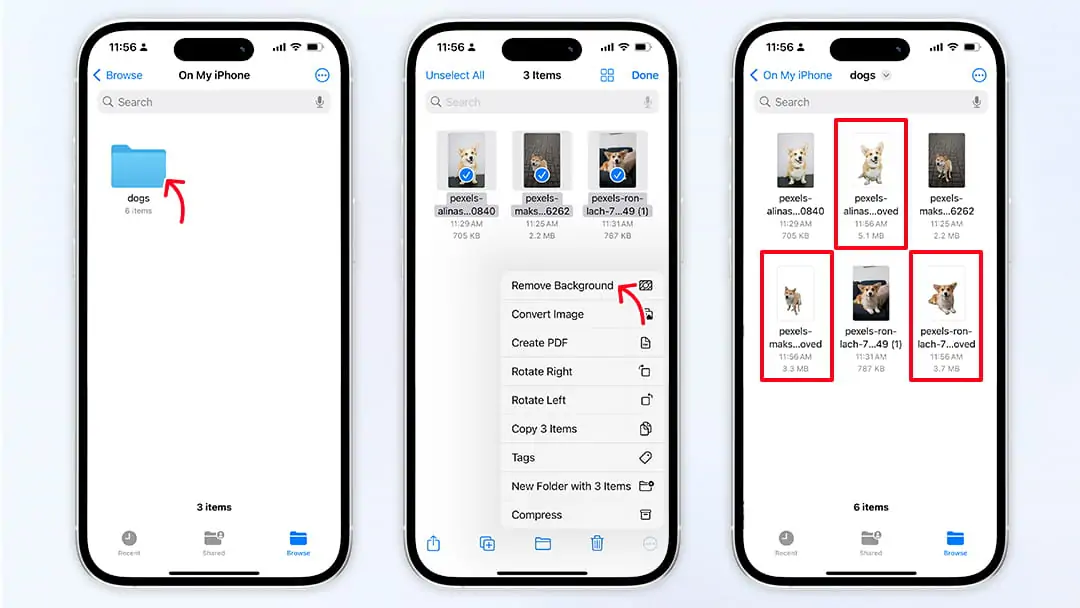
Weg 3: Hintergrundbild auf iPhone mit Safari entfernen
Um den Hintergrund von Bildern auf dem iPhone 14 oder neuer zu entfernen, ohne Bilder herunterzuladen, verwenden Sie Safaris "Betreff kopieren". Dies ist ideal, wenn Sie ein Bild online entdecken, das Sie mit entferntem Hintergrund wiederverwenden möchten. Es ist jedoch schade, dass es zwar gut für hochqualitative, einfache Bilder funktioniert, bei unruhigen Hintergründen oder niedrigauflösenden Quellen Schwierigkeiten hat. Für konsistente Ergebnisse bei allen Bildtypen ist es besser, zuerst Pokecut’s Bildqualitätsverbesserer zu verwenden, um die Bildqualität zu verbessern.
So entfernen Sie den Bildhintergrund auf dem iPhone mit Safari:
- Öffnen Sie Safari und navigieren Sie zu einer beliebigen Webseite mit einem Bild.
- Drücken und halten Sie das Bild, bis ein Kontextmenü erscheint.
- Wählen Sie "Objekt kopieren" aus dem Menü (wenn verfügbar).
- Öffnen Sie eine App wie Notizen, Nachrichten oder Keynote, und drücken und halten Sie, um das isolierte Objekt "Einfügen".
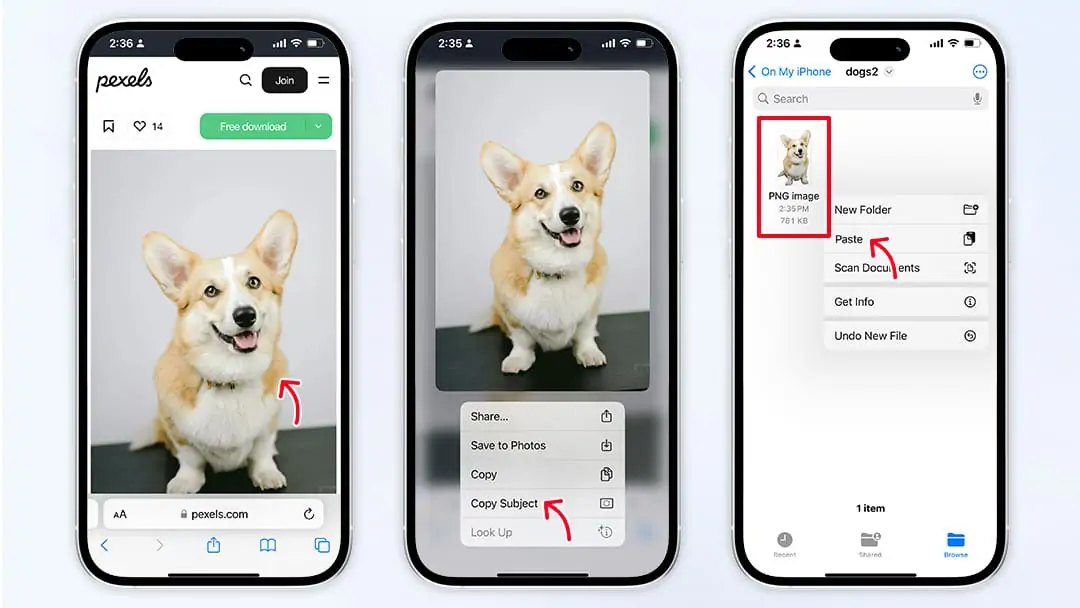
Methode 4: Entfernen des Hintergrunds von Bildern auf dem iPhone Kostenlos Online🔥
Wenn Sie keine App installieren möchten oder Ihr iPhone eine ältere Version von iOS verwendet, ist Pokecut's Background Cleaner die perfekte Alternative. Es funktioniert in jedem Browser auf Ihrem iPhone und bietet überraschend präzise Ergebnisse, selbst bei Bildern mit komplexen Kanten wie Haaren, Stoff oder transparentem Glas. Noch besser, es kann Ihnen helfen, den Hintergrund von allem zu entfernen, sei es das Entfernen des Hintergrunds einer Unterschrift, eines Logos oder eines Textes.
Funkelnde Funktionen von Pokecut's KI-Hintergrundentferner:
- Null App-Downloads: Funktioniert direkt in Safari oder Chrome; es ist nicht erforderlich, Apps zu installieren oder den iPhone-Speicher zu belasten.
- KI-gestützte Präzision: Entfernt selbst komplexe Hintergründe (Haare, durchsichtige Objekte) einwandfrei, anders als die grundlegenden Werkzeuge von iOS 16.
- Kostenlos & Ohne Konto erforderlich: Sparen Sie sich Anmeldungen und Datenschutzprobleme, und es bietet fünf kostenlose Nutzungen pro Tag.
- HD- und transparente Exporte: Laden Sie Ergebnisse als hochauflösende PNGs oder JPGs herunter, bereit für Instagram, Amazon oder Druck.
- Geräteübergreifende Kompatibilität: Beginnen Sie Bearbeitungen auf dem iPhone, beenden Sie sie auf Mac/PC – nahtloser Workflow für Multitasker.
- Geschwindigkeit & Einfachheit: Verarbeitet Bilder in 5 Sekunden – perfekt für Last-Minute-Bearbeitungen vor dem Posten oder Fristen.
Wie man den Hintergrund von einem Bild auf dem iPhone kostenlos online entfernt:
- Zugriff auf das Tool: Öffnen Sie Safari oder Chrome auf Ihrem iPhone (iOS 16+ oder älter) und gehen Sie zu Pokecut’s Hintergrundentferner. Keine App-Downloads oder Konten erforderlich.
- Laden Sie Ihr Bild hoch: Tippen Sie auf Foto hochladen (blauer Button), wählen Sie dann ein Foto aus Ihrer iPhone-Galerie, iCloud oder machen Sie ein neues Foto.
- Automatische Hintergrundentfernung: Warten Sie 3-5 Sekunden, bis die KI von Pokecut den Hintergrund entfernt.
- Herunterladen oder Teilen: Tippen Sie auf Herunterladen, um das Bild als transparentes PNG (ideal für Logos) oder HD JPG (für soziale Medien) zu speichern. Dann können Sie das Bild ohne Hintergrund direkt auf Instagram, Amazon Seller Central oder per E-Mail teilen.
Weg 5: Hintergrund von iPhone-Bildern mit einer Drittanbieter-iPhone-App entfernen
Für diejenigen, die mehr Präzision und Flexibilität benötigen, um den Hintergrund von Bildern auf dem iPhone in hoher Qualität zu entfernen, wurde die leistungsstarke Pokecut-App speziell für die Hintergrundentfernung und kreative Bearbeitung entwickelt. Sie ist besonders nützlich für Kreative, Influencer und Verkäufer, die polierte, hochauflösende Ergebnisse mit leistungsfähigeren Funktionen benötigen. Darüber hinaus integriert diese App auch andere Foto-Bearbeitungsfunktionen wie Objektentfernung, Hintergrundänderung, Bildqualitätsverbesserung usw. und bietet einen One-Stop-Service, um Ihre Fotos noch perfekter zu machen.
So entfernen Sie den Hintergrund von iPhone-Fotos mit der Pokecut iPhone App:
- Lade Pokecut aus dem App Store herunter und starte es.
- Klicke in der oberen linken Ecke des Bildschirms auf "Hintergrund entfernen", um ein Bild hochzuladen, von dem du den Hintergrund entfernen möchtest.
- Warte 2-3 Sekunden, damit die KI den Hintergrund automatisch entfernen kann. Dann kannst du im PNG- (transparent) oder JPG-Format exportieren.
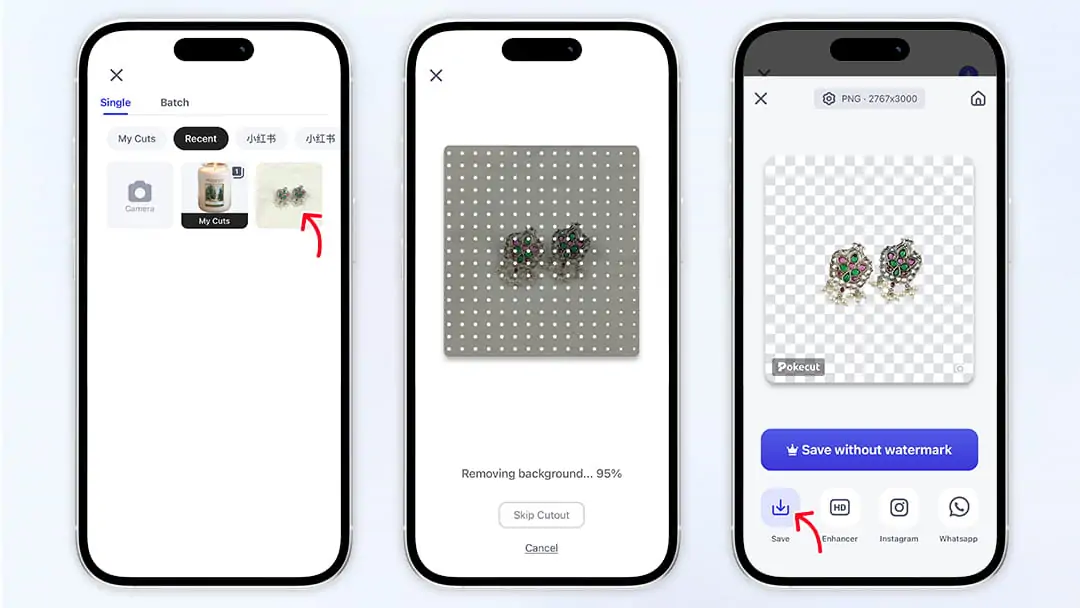
FAQs Zur Hintergrundentfernung von Bildern auf dem iPhone
Wie entfernt man Hintergrundobjekte aus Bildern auf einem iPhone?
Sie können das integrierte Bereinigungstool in der iPhone Fotos-App verwenden, um unerwünschte Elemente zu entfernen. Allerdings ist es in der Präzision eingeschränkt. Für bessere Ergebnisse probieren Sie Pokecut’s Magic Eraser aus, das KI-gestützte automatische Erkennung verwendet, um Hintergrundobjekte mit einem Tipp kostenlos zu entfernen.
Gibt es einen kostenlosen Hintergrundentferner für das iPhone?
Ja! Die Apps Fotos und Dateien auf dem iPhone bieten eine grundlegende kostenlose Hintergrundentfernung. Sie können jedoch nur auf iOS 16 und höher verwendet werden, und sie sind möglicherweise nicht genau genug für komplexe Hintergründe oder detaillierte Bearbeitungen (wie Haare und Fell). Für mehr Kontrolle und sauberere Ergebnisse, probiere Pokecut's Photo Cutout Tool, das kostenlos sofort ein transparentes PNG-Bild in originaler Qualität erstellen kann.
Letzte Worte
Wenn Sie herausfinden möchten, wie man den Hintergrund von einem Bild auf dem iPhone entfernt, bietet dieser Leitfaden Ihnen fünf bewährte Methoden – von den integrierten iOS-Tools bis hin zu leistungsstarken Tools wie Pokecut. Während die nativen Werkzeuge für schnelle Lösungen geeignet sind, sind sie in ihrer Präzision begrenzt. Für das beste Gleichgewicht von Benutzerfreundlichkeit, Qualität und null Kosten versuchen Sie den Pokecut Online Background Remover. Er ist kostenlos, funktioniert auf jedem iPhone (einschließlich iPhone 14) und liefert Ergebnisse in Studioqualität.
 POKECUT
POKECUTCopyright © 2025 Pokecut All Rights Reserved.















